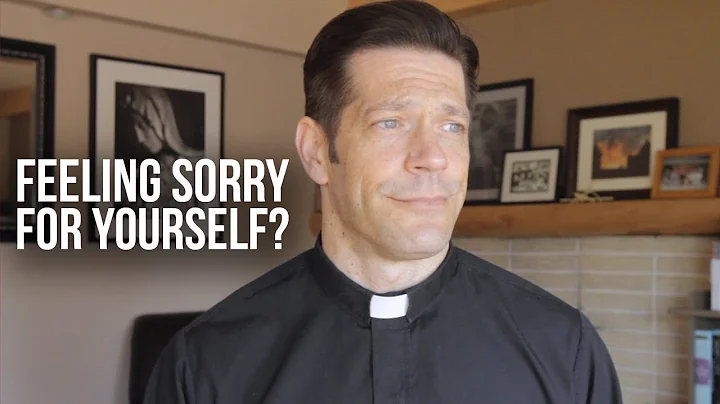サムスンのカメラ設定を効果的に変更しよう!
テーブルオブコンテンツ:
- カメラの設定の変更
- 画質と解像度の調整
- シーンオプティマイザーの活用
- ドキュメントスキャンの設定
- スマップシャッターの活用
- セルフィーモードの設定
- リアルビデオサイズの変更
- プロビデオモードの活用
- カメラ安定化の設定
- 追跡フォーカスの有効化
📷カメラの設定の変更
カメラを利用する際に、素晴らしい写真を撮るために設定を変更しましょう。まず最初に行うべき設定は、以下の通りです。
1. 画質と解像度の調整
カメラアプリの設定から、画質と解像度を調整することができます。インスタグラムなどのSNSで写真を共有する場合は、3:4のアスペクト比を選択するのがおすすめです。また、より高画質な写真を撮りたい場合は、解像度を上げることもできます。
2. シーンオプティマイザーの活用
カメラの設定内でシーンオプティマイザーをオンにしましょう。この機能は、撮影する被写体に合わせて自動的に最適な設定を適用してくれます。特に文字を撮影する場合は、テキストのクリアな再現を可能にするため、シーンオプティマイザーを有効にしておくことが重要です。
3. ドキュメントスキャンの設定
ドキュメントや紙などの写真を撮影する際に、ドキュメントスキャン機能を利用しましょう。この機能は、テキストを鮮明に再現するための設定を適用してくれます。大事な書類や文書を撮影する際に特に重宝します。
4. スマップシャッターの活用
撮影ボタンの設定を変更しましょう。スマップシャッターを有効にすると、撮影ボタンを長押ししている状態で下にスワイプすることで、バースト写真やGIFを撮影することができます。自分の撮影スタイルに合わせて設定を調整しましょう。
5. セルフィーモードの設定
セルフィー撮影をする際には、設定を変更しましょう。特に、表示される画像が左右反転してしまう問題を解決するため、自撮りミラーのアイコンをオフにしましょう。これにより、表示される画像が正しく表示されるようになります。
6. リアルビデオサイズの変更
ビデオ撮影をする際には、ビデオの解像度を設定しましょう。4Kの解像度を選択することで、高品質な映像を撮影することができます。さらに、プロ仕様のビデオ撮影をする場合は、8Kの解像度も選択できます。
7. プロビデオモードの活用
カメラの設定から、プロビデオモードを利用することができます。このモードでは、さまざまなプロ仕様の設定をカスタマイズすることができます。撮影するシーンや目的に応じて、最適な設定を選択しましょう。
8. カメラ安定化の設定
撮影時の手ブレを軽減するため、カメラの安定化機能をオンにしましょう。通常、この機能はデフォルトでオンになっているはずですが、設定を確認しておきましょう。
9. 追跡フォーカスの有効化
被写体を追跡するためのフォーカス設定を調整しましょう。この設定をオンにすることで、被写体が動いている間も正確なフォーカスを保つことができます。動きのあるシーンやスポーツ撮影などに特に有用です。
以上が、カメラの設定を効果的に変更するためのポイントです。自分の撮影スタイルや好みに合わせて設定をカスタマイズし、素晴らしい写真を撮影しましょう!
ハイライト:
- カメラ設定の変更方法
- 画質と解像度の調整の重要性
- シーンオプティマイザーとドキュメントスキャンの活用方法
- スマップシャッターの使い方
- セルフィーモードの設定の変更方法
- リアルビデオサイズとプロビデオモードの選択肢
- カメラ安定化と追跡フォーカスの設定の重要性
FAQ:
Q: カメラの設定変更は簡単ですか?
A: はい、カメラの設定変更は簡単です。設定アプリにアクセスし、該当する項目を変更するだけです。
Q: どの画質と解像度が最適ですか?
A: 画質と解像度は個人の好みや使用目的によって異なります。一般的には、高画質と高解像度がおすすめですが、SNSでの共有を考えるとインスタグラムのアスペクト比に変更することもあります。
Q: カメラ安定化は必要ですか?
A: カメラ安定化は手ブレを軽減するために重要です。特に動きのあるシーンや長時間の撮影では、カメラ安定化機能を有効にすることをおすすめします。
資料:
 WHY YOU SHOULD CHOOSE Proseoai
WHY YOU SHOULD CHOOSE Proseoai